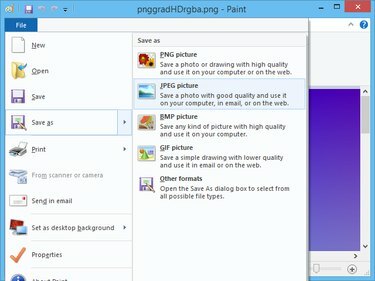
Paint kann zwischen mehreren gängigen Bildformaten konvertieren.
Bildnachweis: Bild mit freundlicher Genehmigung von Microsoft
Das PNG-Bildformat ist nicht so beliebt und wird weithin unterstützt wie das JPEG-Format. Daher müssen Sie Ihre PNG-Bilder möglicherweise in JPEGs konvertieren, bevor Sie sie auf Dienste hochladen, die das PNG-Format nicht unterstützen. In Windows 8.1 können sowohl die Windows-Fotogalerie als auch Microsoft Paint zwischen den beiden Formaten konvertieren. Andere Programme wie Adobe Photoshop, Adobe Fireworks und Corel PaintShop Pro können PNGs in JPEGs konvertieren; Diese Programme sind jedoch ziemlich teuer.
Microsoft Paint
Schritt 1

Sie können das Bild in einem anderen Programm öffnen, indem Sie es anstelle von Paint auswählen.
Bildnachweis: Bild mit freundlicher Genehmigung von Microsoft
Drücken Sie Windows-X um das Power User-Menü anzuzeigen und klicken Sie auf Dateimanager um das Dienstprogramm zu starten. Wählen Sie den Ordner aus, der die PNG-Datei enthält, klicken Sie mit der rechten Maustaste auf die Datei, wählen Sie
Öffnen mit und klicke Farbe um das Bild in Microsoft Paint zu öffnen.Video des Tages
Schritt 2
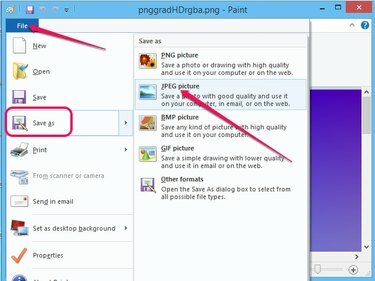
Um in ein anderes Format zu konvertieren, klicken Sie auf Andere Formate.
Bildnachweis: Bild mit freundlicher Genehmigung von Microsoft
Klicken Datei, Maus über Speichern als und klicke JPEG-Bild um das Dialogfeld Speichern unter anzuzeigen.
Schritt 3
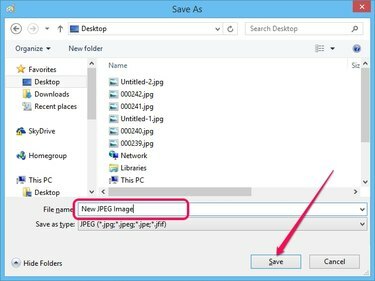
Um den Dateityp zu ändern, wählen Sie eine andere Option aus dem Feld Save As Type.
Bildnachweis: Bild mit freundlicher Genehmigung von Microsoft
Wählen Sie den Zielordner im linken Bereich aus, geben Sie einen Namen für das JPEG-Bild in das Dateinamen Feld und klicken Sie dann auf das Speichern um das PNG in ein JPEG umzuwandeln.
Windows-Fotogalerie
Schritt 1
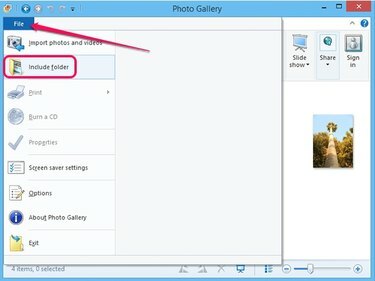
Windows-Fotogalerie
Bildnachweis: Bild mit freundlicher Genehmigung von Microsoft
Starten Sie die Windows-Fotogalerie, klicken Sie auf Datei und wählen Sie Ordner einschließen aus dem Menü, um das Dialogfeld Bildbibliotheksspeicherorte anzuzeigen. Um Bilder in bestimmten Ordnern anzuzeigen, müssen Sie die Ordner zur Fotogalerie-Bibliothek hinzufügen.
Schritt 2

Klicken Sie auf Abbrechen, um die Änderungen zu verwerfen.
Bildnachweis: Bild mit freundlicher Genehmigung von Microsoft
Klicken Hinzufügen und wählen Sie den Ordner aus, der das PNG-Bild enthält. Klicken OK um den Ordner zur Bibliothek in der Fotogalerie hinzuzufügen. Alle Bilder im Ordner werden automatisch geladen und im rechten Fensterbereich angezeigt.
Schritt 3

Windows-Fotogalerie
Bildnachweis: Bild mit freundlicher Genehmigung von Microsoft
Wählen Sie den Ordner aus, der das PNG-Bild enthält, und doppelklicken Sie dann auf das Bild im rechten Fensterbereich, um in den Bearbeitungsmodus zu wechseln.
Schritt 4
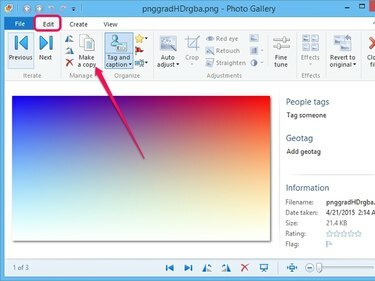
Sie können das Bild in verschiedenen Formaten speichern.
Bildnachweis: Bild mit freundlicher Genehmigung von Microsoft
Drücke den Eine Kopie machen Schaltfläche in der Gruppe Verwalten im Bereich Bearbeiten, um das Dialogfeld Kopie erstellen anzuzeigen.
Schritt 5
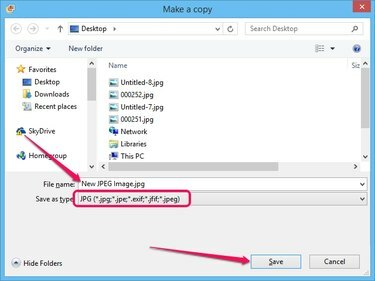
Um in einem anderen Format zu speichern, wählen Sie eine andere Option aus dem Feld Save As Type.
Bildnachweis: Bild mit freundlicher Genehmigung von Microsoft
Wählen JPG von dem Speichern unter Dropdown-Feld, um das Bild im JPEG-Format zu speichern. Geben Sie einen Namen für das Bild in das ein Dateinamen Feld, wählen Sie den Zielordner aus und klicken Sie auf Speichern um ein JPEG-Bild aus dem ursprünglichen PNG zu generieren.
Spitze
Drücken Sie in Adobe Photoshop, Adobe Fireworks und Corel PaintShop Pro „Strg-O“, um das Dialogfeld „Öffnen“ anzuzeigen, und wählen Sie das PNG-Bild aus, um es zu öffnen. Klicken Sie auf "Datei" und wählen Sie "Speichern unter" aus dem Menü. Wählen Sie „JPEG“ oder „JPG“ aus dem Dropdown-Feld „Speichern unter“ und klicken Sie auf „Speichern“ oder „OK“, um ein JPEG in einem der drei Programme zu erstellen.
Das Speichern des Bildes in einem anderen Format ändert das ursprüngliche PNG nicht. Sie können das neue Bild im selben Ordner speichern, ohne die PNG-Datei zu überschreiben – das neue Bild hat eine JPEG-Erweiterung.
Hochauflösende Bilder im PNG-Format können deutlich größer sein als JPEG-Bilder. Verwenden Sie JPEG-Bilder, wenn Sie sie per E-Mail versenden oder ins Web hochladen möchten.



